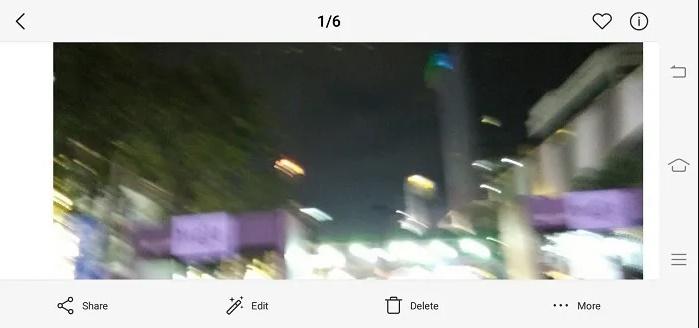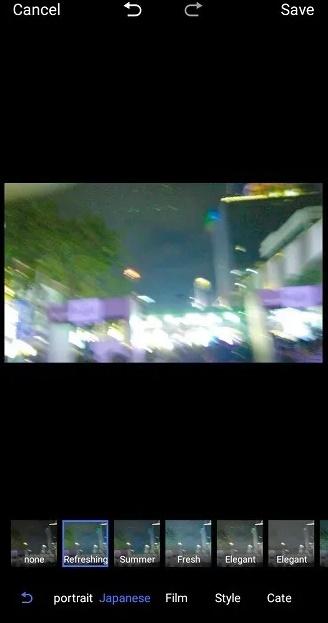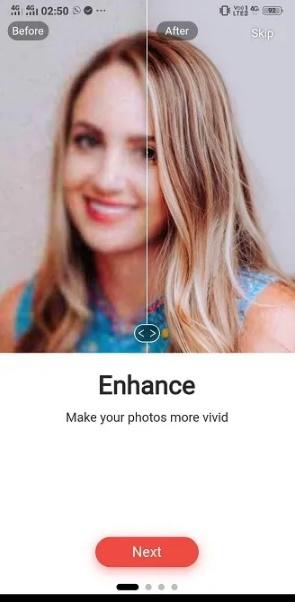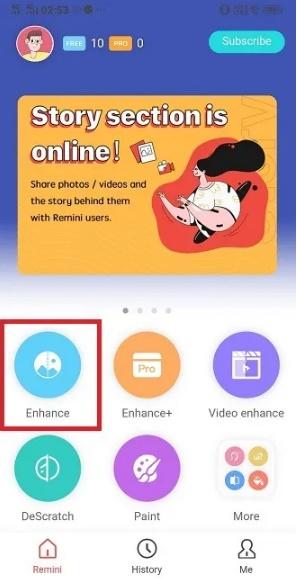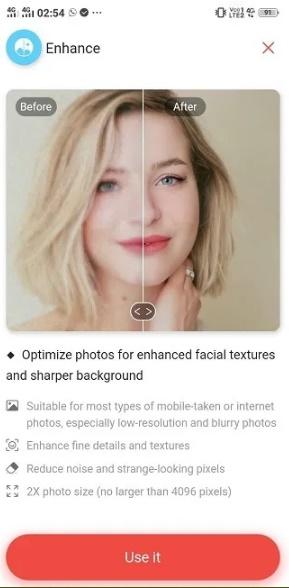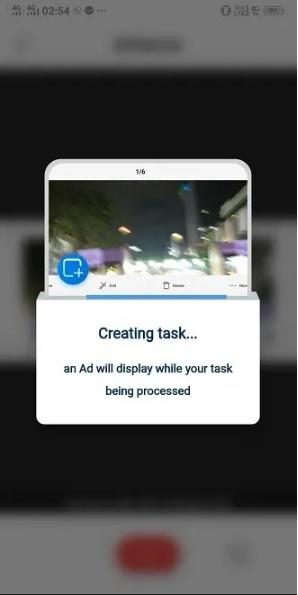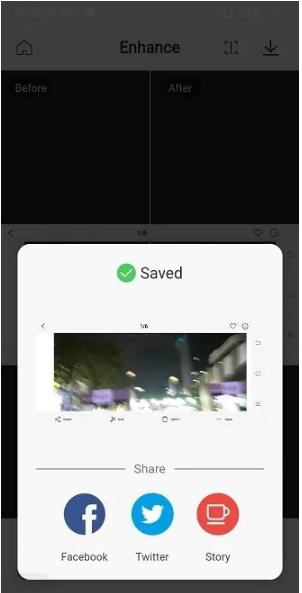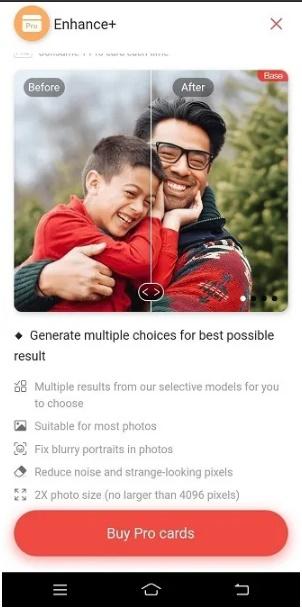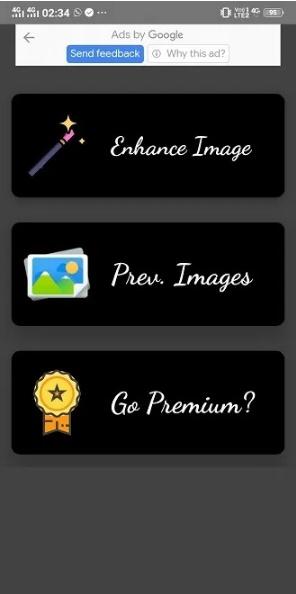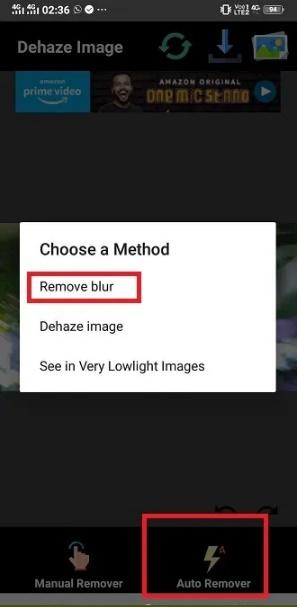Hẳn sẽ có rất nhiều lần bạn tiếc nuối vì chụp ảnh bị mờ, nhòe do cầm điện thoại bị run tay trong quá trình chụp, làm lỡ mất khoảnh khắc quý giá. Giải pháp tốt nhất để tránh gặp phải trường hợp này là chụp thật nhiều ảnh và tìm cho mình một bức hoàn hảo nhất. Bên cạnh đó vẫn có một số công cụ chuyên dụng để khôi phục ảnh bị mờ nhòe trên điện thoại Android.
Đang xem: Khôi phục ảnh bị làm mờ
Sử dụng tính năng có sẵn để khôi phục ảnh mờ nhòe trên Android
Hầu hết các mẫu smartphone cao cấp hiện nay đều có tính năng chỉnh sửa hình ảnh dựa trên AI, kèm bộ lọc để xử lý những điểm bị mờ, nhòe. Ví dụ, dưới đây là một bức ảnh bị nhòe gần như toàn bộ do người dùng rung thiết bị khi bấm chụp. Một số tính năng trên Android có thể khắc phục được lỗi này.
Bạn có thể thử các tùy chọn: natural (tự nhiên), clear (trong sáng), fresh (tươi) hoặc tranquil (yên tĩnh)… mặc định trên điện thoại để xử lý hình ảnh. Nếu vẫn chưa hài lòng, hãy xem xét những ứng dụng chuyên nghiệp dưới đây để có kết quả tốt hơn.
Ứng dụng Remini sửa lỗi làm mờ trên Android
Quảng cáo, cảm ơn bạn
Remini là một trong những ứng dụng cải thiện chất lượng hình ảnh tốt nhất trên Android. Bạn có thể tải ứng dụng trong Google Play Store và tạo tài khoản email hoặc Facebook/Google để sử dụng. Phiên bản miễn phí cho phép sửa tối đa 10 ảnh, giới hạn hiệu ứng chỉnh sửa. Nếu cần, bạn có thể nâng cấp phiên bản Pro để có thêm một số tính năng sửa lỗi nâng cao khác.
Đầu tiên, chuyển đến menu Enhance trên màn hình ứng dụng, sau đó chọn Use it.
Tính năng này giúp xử lý các đặc điểm khuôn mặt và hậu cảnh sắc nét hơn, giúp giảm nhiễu, tối ưu hóa những điểm tối mờ, độ phân giải thấp.
Sau khi bạn chọn bức ảnh cần sửa, hãy nhấp vào nút màu đỏ ở dưới cùng và chờ hệ thống xử lý.
Sau đó màn hình sẽ hiển thị màn hình hai ngăn: trước và sau khi xử lý. Bạn có thẻ di chuyển thanh trượt dọc để cải thiện độ mờ nhòe của bức ảnh.
Sau khi đã hài lòng, bấm Lưu ảnh. Bức ảnh bị mờ đã bị thay thế bằng ảnh mới.
Bạn có thể nâng cấp lên phiên bản Pro để tránh quảng cáo, có nhiều tùy chọn xử lý hình ảnh tốt hơn.
Ứng dụng Dehaze Image (Hexel)
Ứng dụng Dehaze Image (Hexel) đang trong giai đoạn thử nghiệm cũng có khả năng xử lý tốt những bức ảnh bị mờ nhòe. Trên màn hình chính, nhấp vào Enhance Image (Nâng cấp hình ảnh).
Ở đây bạn có hai tùy chọn, tự động xóa điểm mờ (Remove blur) hoặc xử lý theo cách thủ công (Dehaze image).
Chọn Remove blur, hình ảnh sẽ tự xử lý, không mất quá nhiều thời gian.
Nếu vẫn chưa hài lòng với tùy chọn trên, bạn có thể chọn Dehaze image. Sau đó nhấn Sharp và chọn các hiệu ứng khác để bức ảnh rõ nét hơn.